实现:以下几个关于UIPickerView & UIDatePicker 的简单使用
源代码下载地址:点击打开链接
1、Picker控件文档路径
2、点菜系统
2.1 界面
2.2 实现思路
1> 懒加载数据,这里简单不需要模型,直接用一个数组即可(由三个数组构成的数组)
2> 在Storyboard中拖入UIPickerView控件
3> 跟UITableView控件类似,设置UIPickerView的dataSource数据源和UIPickerViewDelegate代理
注:在UITableView中,需要设置每个Cell的样式内容在其dataSource,返回UITableViewCell的方法中,但是在UIPickerView中,需要设置每个View的样式内容在其delegate,返回NSString或UIView方法中。
UITableView设置Cell样式的dataSource方法:
UIPickerView设置View样式的delegate方法:
4> 实现数据源和代理
5> 添加UILabel,监听选中哪一行,实现以下代理
6> 随机处理
补:生成指定范围的随机数
3、国旗选择
3.1 界面
3.2 实现思路
1> 建立国旗模型
2> 设置UIPickerView的dataSource和delegate
3> 实现dataSource和delegate
4> pickViewCell方法测试
5> 自定义pickerViewCell(继承自UIView),利用XIB,关联类
6> 类方法返回自定义pickerViewCell
7> 自定义pickerView中添加模型,添加setter方法
8> 在ViewController的UIPickerView代理方法中根据模型返回自定义pickerView
9> 设置View高度
3.3 可重用View
注:在iOS7中,可重用View有bug:第一次会加载所有的View!
4、省市联动
4.1 界面
4.2 实现思路
1> 建立数据模型
注:这里不需要嵌套式模型,字典里面只是一个NSString和数组
2> 设置UIPickerView的dataSource和delegate
3> 实现dataSource和delegate
基本测试:
4> 根据第一组的省份,显示第二组的城市,因此添加一个省份索引,表征当前选中的省份,并设置View的宽度
5、DatePicker --- 重要
5.1 界面
5.2 UITextField自定义键盘 --- 重要
设置其textField的inputView即可,比如QQ、微信中的表情,将表情放置在一个UIView中,设置inputView。
5.3 实现思路
1> 设置textField的inputView为UIDatePicker
2> 界面中的上一个、下一个为键盘的工具条(UIToolbar),里面的控件为UIBarButtonItem,设置键盘的辅助View(工具条)
注:一定要设置toolBar的bounds,否则不能改变toolBar的背景颜色,并且不能监听Item的点击事件。
3> 设置datepicker的本地化和模式
4> UIBarButtonItem监听事件(日期格式处理)









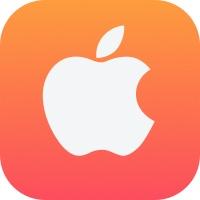
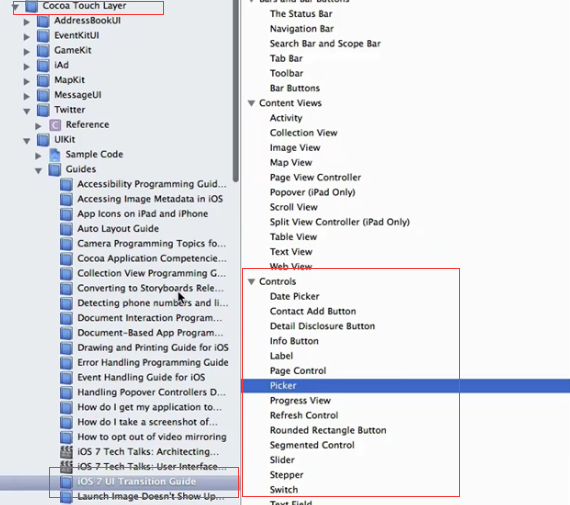
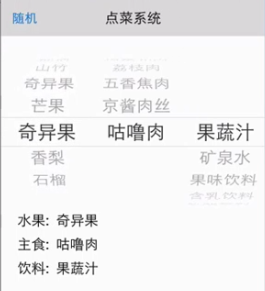
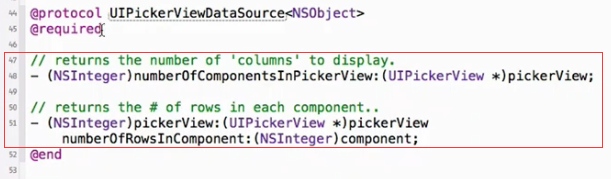
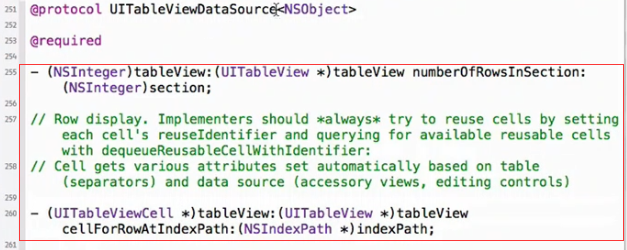

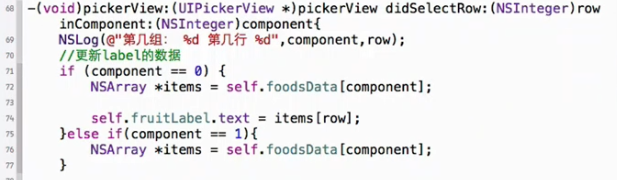
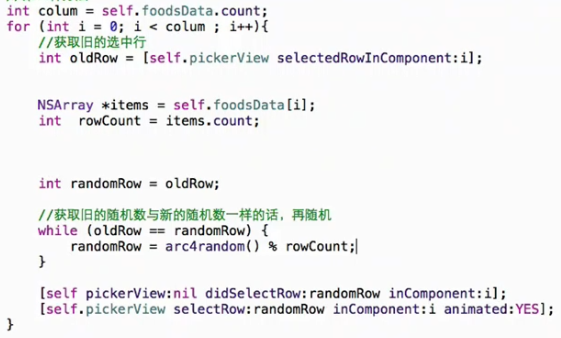
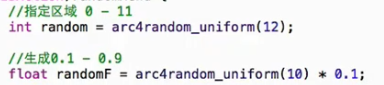
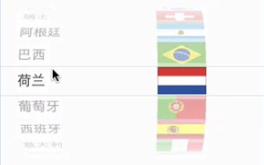
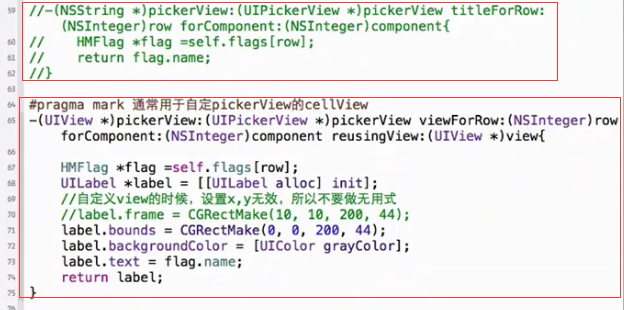

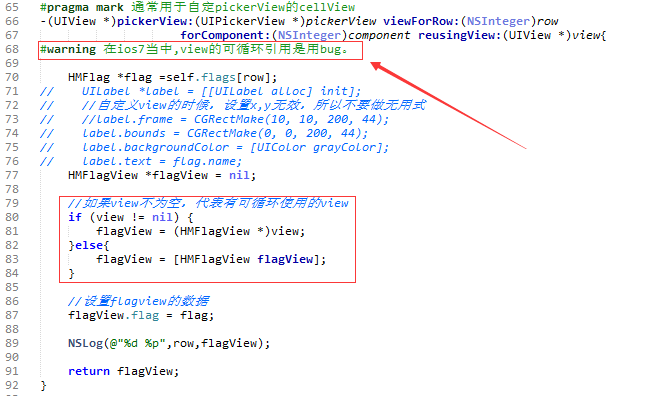
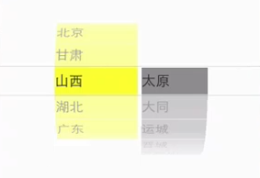
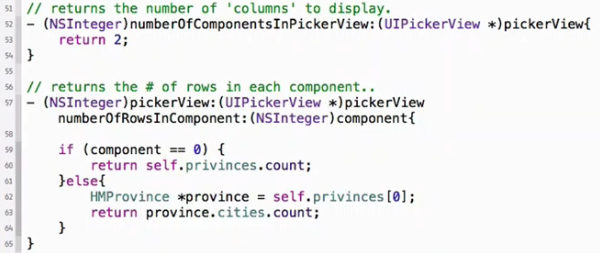
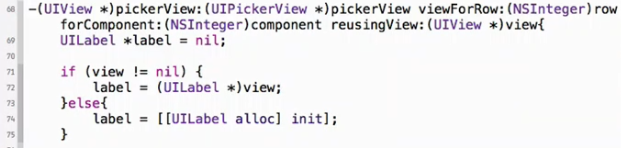
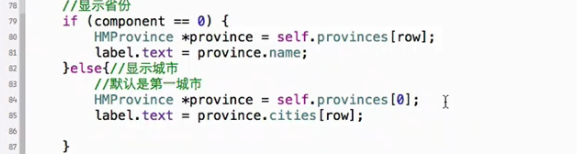
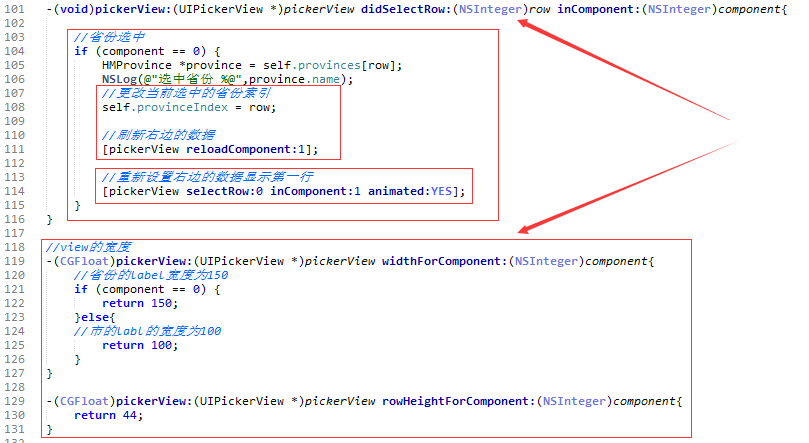
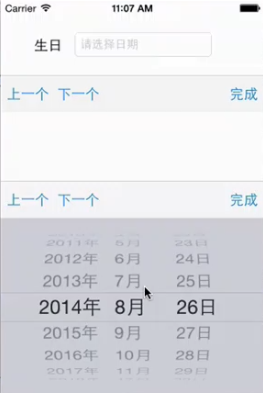
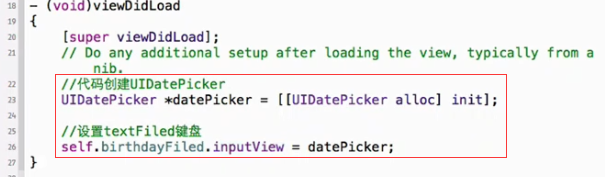
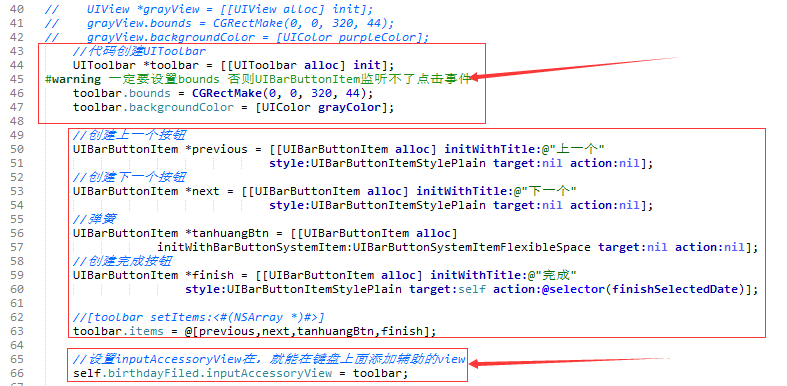
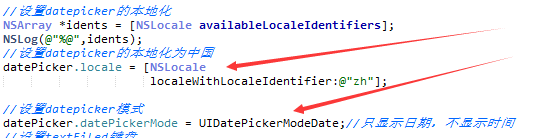
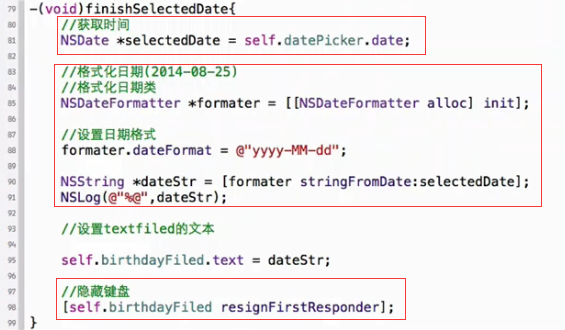













 115
115











 被折叠的 条评论
为什么被折叠?
被折叠的 条评论
为什么被折叠?








